guest用户权限设置知识分享
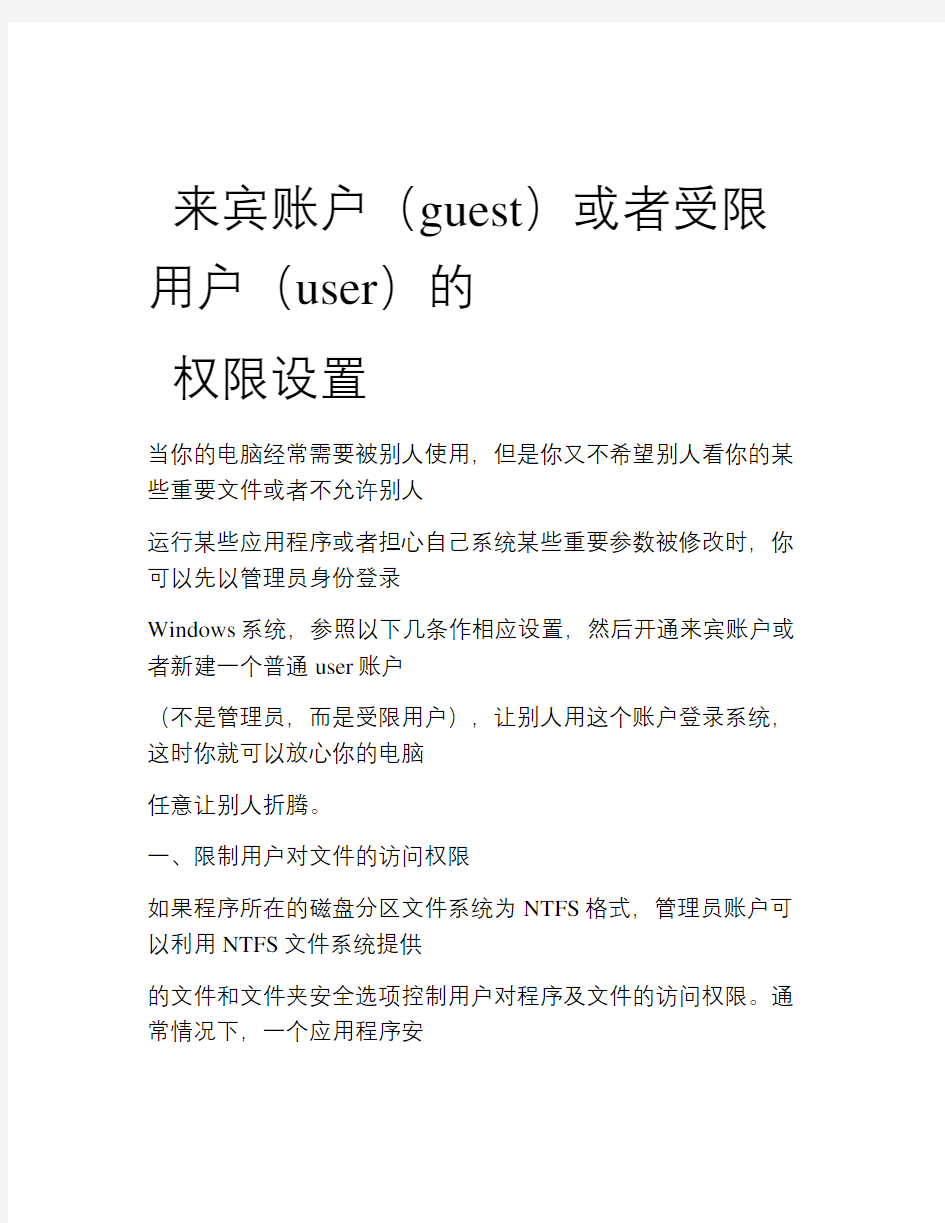
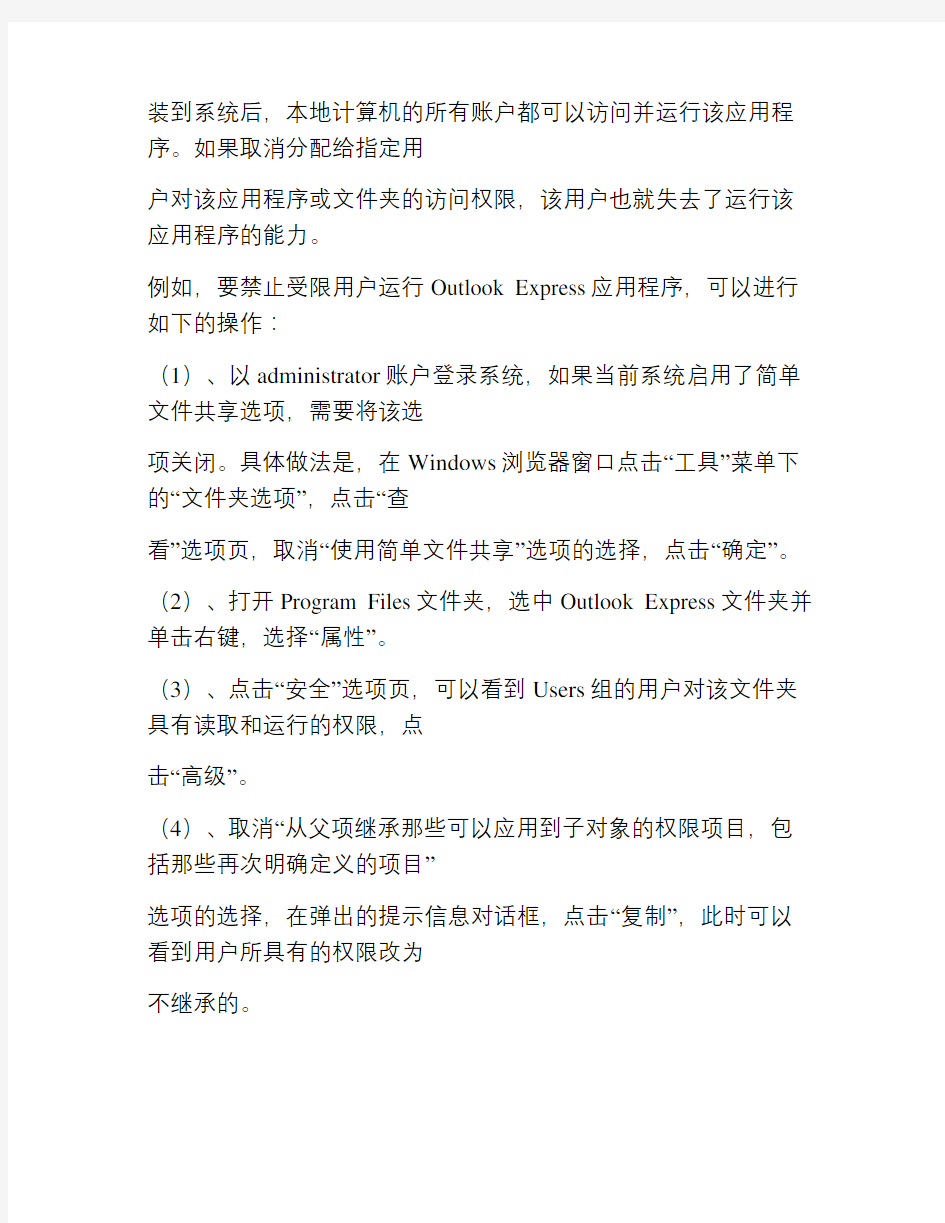
来宾账户(guest)或者受限
用户(user)的
权限设置
当你的电脑经常需要被别人使用,但是你又不希望别人看你的某些重要文件或者不允许别人
运行某些应用程序或者担心自己系统某些重要参数被修改时,你可以先以管理员身份登录
Windows系统,参照以下几条作相应设置,然后开通来宾账户或者新建一个普通user账户
(不是管理员,而是受限用户),让别人用这个账户登录系统,这时你就可以放心你的电脑
任意让别人折腾。
一、限制用户对文件的访问权限
如果程序所在的磁盘分区文件系统为NTFS格式,管理员账户可以利用NTFS文件系统提供
的文件和文件夹安全选项控制用户对程序及文件的访问权限。通常情况下,一个应用程序安
装到系统后,本地计算机的所有账户都可以访问并运行该应用程序。如果取消分配给指定用
户对该应用程序或文件夹的访问权限,该用户也就失去了运行该应用程序的能力。
例如,要禁止受限用户运行Outlook Express应用程序,可以进行如下的操作:
(1)、以administrator账户登录系统,如果当前系统启用了简单文件共享选项,需要将该选
项关闭。具体做法是,在Windows浏览器窗口点击“工具”菜单下的“文件夹选项”,点击“查
看”选项页,取消“使用简单文件共享”选项的选择,点击“确定”。
(2)、打开Program Files文件夹,选中Outlook Express文件夹并单击右键,选择“属性”。
(3)、点击“安全”选项页,可以看到Users组的用户对该文件夹具有读取和运行的权限,点
击“高级”。
(4)、取消“从父项继承那些可以应用到子对象的权限项目,包括那些再次明确定义的项目”
选项的选择,在弹出的提示信息对话框,点击“复制”,此时可以看到用户所具有的权限改为
不继承的。
(5)、点击“确定”,返回属性窗口,在“用户或组名称”列表中,选择Users项目,点击“删除”,
点击“确定”,完成权限的设置。
要取消指定用户对文件或程序的访问限制,需要为文件或文件夹添加指定的用户或组并赋予
相应的访问权限。
这种方法允许管理员针对每个用户来限制他访问和运行指定的应用程序的权限。但是这需要
一个非常重要的前提,那就是要求应用程序所在的分区格式为NTFS,否则,一切都无从谈
起。
对于FAT/FAT32格式的分区,不能应用文件及文件夹的安全选项,我们可以通过设置计算
机的策略来禁止运行指定的应用程序。
二、启用“不要运行指定的Windows应用程序”策略
在组策略中有一条名为“不要运行指定的Windows应用程序”策略,通过启用该策略并添加
相应的应用程序,就可以限制用户运行这些应用程序。设置方法如下:
(1)、在“开始”“运行”处执行gpedit.msc命令,启动组策略编辑器,或者运行mmc命令启
动控制台,并将“组策略”管理单元加载到控制台中;
(2)、依次展开“…本地计算机?策略”“用户设置”“管理模板”,点击“系统”,双击右侧窗格中
的“不要运行指定的Windows应用程序”策略,选择“已启用”选项,并点击“显示”。
(3)、点击“添加”,输入不运行运行的应用程序名称,如命令提示符cmd.exe,点击“确定”,
此时,指定的应用程序名称添加到禁止运行的程序列表中。
(4)、点击“确定”返回组策略编辑器,点击“确定”,完成设置。
当用户试图运行包含在不允许运行程序列表中的应用程序时,系统会提示警告信息。把不允
许运行的应用程序复制到其他的目录和分区中,仍然是不能运行的。要恢复指定的受限程序
的运行能力,可以将“不要运行指定的Windows应用程序”策略设置为“未配置”或“已禁用”,
或者将指定的应用程序从不允许运行列表中删除(这要求删除后列表不会成为空白的)。
这种方式只阻止用户运行从Windows资源管理器中启动的程序,对于由系统过程或其他过
程启动的程序并不能禁止其运行。该方式禁止应用程序的运行,其用户对象的作用范围是所
有的用户,不仅仅是受限用户,Administrators组中的账户甚至是内建的administrator帐户
都将受到限制,因此给管理员带来了一定的不便。当管理员需要执行一个包含在不允许运行
列表中的应用程序时,需要先通过组策略编辑器将该应用程序从不运行运行列表中删除,在
程序运行完成后,再将该程序添加到不允许运行程序列表中。需要注意的是,不要将组策略
编辑器(gpedit.msc)添加到禁止运行程序列表中,否则会造成组策略的自锁,任何用户都
将不能启动组策略编辑器,也就不能对设置的策略进行更改。
提示:如果没有禁止运行“命令提示符”程序的话,用户可以通过cmd命令,从“命令提示符”
运行被禁止的程序,例如,将记事本程序(notepad.exe)添加不运行列表中,通过XP的桌面
运行该程序是被限制的,但是在“命令提示符”下运行notepad命令,可以顺利的启动记事本
程序。因此,要彻底的禁止某个程序的运行,首先要将cmd.exe 添加到不允许运行列表中。
三、设置软件限制策略
软件限制策略是本地安全策略的一个组成部分,管理员通过设置该策略对文件和程序进行标
识,将它们分为可信任和不可信任两种,通过赋予相应的安全级别来实现对程序运行的控制。
这个措施对于解决未知代码和不可信任代码的可控制运行问题非常有效。软件设置策略使用
两个方面的设置对程序进行限制:安全级别和其他规则。
安全级别分为“不允许的”和“不受限制的”两种。其中,“不允许的”将禁止程序的运行,不论
用户的权限如何;“不受限的”允许登录用户使用他所拥有的权限来运行程序。
其它规则,即由管理员通过制定规则对指定的一批或一个文件和程序进行标识,并赋予“不
允许的”或“不受限的”安全级别。在这个部分中,管理员可以制定四种类型的规则,按照优
先级别分别是:散列规则、证书规则、路径规则和Internet区域规则,这些规则将对文件的
访问和程序的运行提供最大限度的授权级别。
软件限制策略的设置
1、访问软件限制策略
作为本地安全策略的一部分,软件限制策略同时也包含在组策略中,这些策略的设置必须以
administrator账户或Administrators组成员的身份登录系统。软件限制策略的访问方式有两
种:
(1)、在“开始”“运行”处运行secpol.msc,启动本地安全策略编辑器,在“安全设置”下可以
看到“软件限制策略”项目。
(2)、在“开始”“运行”处运行gpedit.msc,启动组策略编辑器,在“计算机设置”“Windows设
置”“安全设置”下可以看到“软件限制策略”。
2、新建软件限制策略
首次打开“软件限制策略”时,该项目是空的。策略需要由管理员手动添加。方法是点击“软
件限制策略”使其处于选中状态,点击编辑器窗口“操作”菜单下的“新建一个策略”项目,此
时可以看到“软件限制策略”下增加了“安全级别”和“其它规则”以及三条属性,如图2所示。
一旦执行了新建策略操作后,就不能再次执行该操作,并且这个策略也不能删除。
3、设置默认的安全级别
新建软件限制策略后,策略的默认安全级别为“不受限的”,如果要更改默认的安全级别,需
要在“安全级别”中进行设置,方法如下:
(1)、打开“安全级别”,在右侧窗格中,可以看到有两条设置,其中图标中带有一个小对号
的设置为默认设置;
(2)、点击不是默认值的那条设置,单击右键,选择“设置为默认”项。当设置“不允许的”
为默认值时,系统会显示一个提示信息对话框,点击“确定”即可。
该步骤也可以双击非默认的设置,在弹出的属性窗口中,点击“设为默认值”。
4、设置策略的作用范围和对象
通过策略的“强制”属性可以设置策略应用的软件文件是否包含库文件以及作用的对象是否
包含管理员账户。通常情况下,为了避免引起系统不必要的问题以及便于对系统的管理,策
略的作用范围应设置为不包含库文件的所有软体文件,作用对象设置为除本地管理员外的所
有用户。设置的方法如下:
(1)、单击“软件限制策略”,双击右侧窗格中的“强制”属性项目;
(2)、选择“除去库文件(如Dll文件)以外的所有软体文件”选项和“除本地管理员以外的
所有用户”选项,单击“确定”。
5、制定规则
只通过安全级别的设置,显然不能很好的实现对文件和程序的控制,必须通过制定合理的规
则来标识那些禁止或允许运行的文件和程序,并进而实现对这些文件和程序的灵活控制。上
文中提到可制定规则的类型有四种:散列规则、证书规则、路径规则和Internet区域规则。
它们标识文件以及制定规则的方法如下:
散列规则:利用散列算法计算出指定文件的散列,这个散列是唯一标识该文件的一系列定长
字节。制定了散列规则后,用户访问或运行文件时,软件限制策略会根据文件的散列及安全
级别来允许或阻止对该文件进行访问或运行。当文件移动或重命名,不会影响文件的散列,
软件限制策略对该文件依然有效。制定方法如下:
(1)、点击“软件限制策略”下的“其它规则”,在“其他规则”上单击右键,或在右侧窗格的空
白区域单击右键,选择“新散列规则”。
(2)、点击“浏览”,指定要标识的文件或程序,例如cmd.exe,确认后,在文件散列中可以
看到计算出来的散列,在“安全级别”中选择“不允许的”或“不受限的”,点击“确定”,在“其它
规则”中可以看到新增了一条类型为散列的规则。
证书规则:利用与文件或程序相关联的签名证书进行标识。证书规则需要的证书可以是自签
名的、由证书颁发机构(CA)颁发或是由Windows2000公钥机构发布。证书规则不应用于
EXE文件和DLL文件,它主要应用于脚本和Windows安装程序包。当某个文件由其关联的
签名证书标识后,运行该文件时,软件限制策略会根据该文件的安全级别来决定是否可以运
行。文件的移动和更名不会对证书规则的应用产生影响。制定证书规则时要求能够访问到用
来标识文件的证书文件,证书文件的扩展名为.CER。创建方法同散列规则。
路径规则:利用文件或程序的路径进行标识,该规则可以针对一个指定的文件、用通配符表
示的一类文件或是某一路径下的所有文件及子文件夹中的文件。由于标识是由路径来完成
的,当文件移动或重命名时,路径规则会失去作用。在路径规则中,根据路径范围的大小,
优先级别各有高低,范围越大,优先级越低。通常路径的优先级从高到低为:指定的文件、
带路径的以通配符表示的一类文件、通配符表示的一类文件、路径、上一级路径。创建方法
同散列规则。
Internet区域规则:利用应用程序下载的Internet区域进行标识。区域主要包括:Internet、
本地Intranet、本地计算机、受限制的站点、受信任的站点。该规则主要应用于Windows的
安装程序包。创建方法同散列规则。
6、维护可执行代码的文件类型
不论是那种规则,它所影响的文件类型只有“指派的文件类型”属性中列出的那些类型,这些
类型是所有规则共享的。某些情况下,管理员可能需要删除或添加某种类型的文件,以便规
则能够对这类文件失去或产生作用,这就需要我们来维护“指派的文件类型”属性。方法如下:
(1)、单击“软件限制策略”,双击右侧窗格中的“指派的文件类型”属性项目;
(2)、如果新增一种文件类型,在“文件扩展名”处输入添加的扩展名,点击“添加”;如果要
删除一种文件类型,单击列表中的制定类型,点击“删除”。
7、利用规则的优先级灵活控制程序的运行
四种规则的优先级从高到依次为:散列规则、证书规则、路径规则、Internet区域规则。如
果有超过一条以上的规则同时作用于同一个程序,那么优先级最高的规则设定的安全级别将
决定该程序是否能运行。如果多于一条的同类规则作用于同一个程序,那么同类规则中最具
限制力的规则将起作用。这为我们提供了一条对程序的运行进行灵活控制的途径。单一规则
的作用效果虽然全面,但是也限制了我们所需要的那些部分,复合规则的综合作用将产生诸
如“除了我们需要的/不需要的以外,其他全部不允许/不受限制”这样的效果,这也许才是我
们真正需要的安全级别。
提示:软件限制策略的生效需要注销并重新登录系统。如果在软件限制策略中为一个程序制
定了一条安全级别为“不受限的”规则,而这个程序包含在“不要运行指定的Windows应用程
序”策略的不允许运行程序列表中,那么最终这个程序是不允许运行的。要取消对程序的限
制,需要将相关的规则删除:在“其他规则”中的规则列表中,在要删除的规则上点击右键,
选择“删除”即可。
上述三种限制程序运行的措施各有特点。从限制的实现方法和效果来看,限制用户对文件的
访问权限可以让管理员以Administartor账户身份对所有用户的权限进行控制,作用的范围
可以是所有类型的文件和文件夹,但是这种方法受到应用环境的限制。采取基于策略的措施,
不论是启用“不要运行指定的Windows应用程序”策略还是设置软件限制策略,对于要限制
的用户对象作用范围来讲都是用户组,不能针对具体的用户进行设置,要么是所有的用户,
要么是除管理员组外的所有用户。但是这些措施对系统环境的要求不高,在XP系统中都可
以进行实施。另外,基于策略的设置可以对计算机进行更加灵活的管理。特别是软件限制策
略允许管理员通过多种方式对程序进行标识,对于程序的运行具有很高的可控性。
电脑权限设置
红客必学:Windows下的权限设置详解 作者:不详来源于:123搜搜软件园软件破解商业破解行业软件发布时间:2005-8- 9 10:08:19 随着动网论坛的广泛应用和动网上传漏洞的被发现以及SQL注入式攻击越来越多的被使用,W EBSHELL让防火墙形同虚设,一台即使打了所有微软补丁、只让80端口对外开放的WEB服务器也逃不过被黑的命运。难道我们真的无能为力了吗?其实,只要你弄明白了NTFS系统下的权限设置问题,我们可以对crackers们说:NO! 要打造一台安全的WEB服务器,那么这台服务器就一定要使用NTFS和Windows NT/2000/20 03。众所周知,Windows是一个支持多用户、多任务的操作系统,这是权限设置的基础,一切权限设置都是基于用户和进程而言的,不同的用户在访问这台计算机时,将会有不同的权限。 DOS跟WinNT的权限的分别 DOS是个单任务、单用户的操作系统。但是我们能说DOS没有权限吗?不能!当我们打开一台装有DOS操作系统的计算机的时候,我们就拥有了这个操作系统的管理员权限,而且,这个权限无处不在。所以,我们只能说DOS不支持权限的设置,不能说它没有权限。随着人们安全意识的提高,权限设置随着NTFS的发布诞生了。 Windows NT里,用户被分成许多组,组和组之间都有不同的权限,当然,一个组的用户和用户之间也可以有不同的权限。下面我们来谈谈NT中常见的用户组。 Administrators,管理员组,默认情况下,Administrators中的用户对计算机/域有不受限制的完全访问权。分配给该组的默认权限允许对整个系统进行完全控制。所以,只有受信任的人员才可成为该组的成员。
在域里面添加权限
公司为了安全加入域后,发现有一些问题,就是有的用户需要重新启动一些服务但是提示没有权限,如何才能把指定的服务器的管理权限给普通域用户。还有像google输入法之类的升级的时候提示“不是管理员,无法升级”。不知道怎么解决? 回答:根据您的描述,我对这个问题的理解是:普通的域用户的权限问题。 分析: ===== 您说到的这些情况,windows域就是设计为这样的. 默认的域用户在登录一台客户机的时候,域用户自动加入了客户机本地的“user”组,这个组只有一些基本的使用功能. 而您提到的重启服务,安装程序这样的操作,是需要本机管理员权限来进行. 而域管理员是自动加入到了本机的“administrator”组的. 建议: ==== 如果您的确需要让这些用户有这些控制权限,您可以给他们本机的“administrator”权限. 这里您可以有两种选择. 1. 告诉他们一个本机的管理员帐号,让他们在需要的时候切换用户来实现需要的功能. 2. 把域用户加入到本机的“administrator”组使得用户始终有本机的完全控制权限. a. 右键“我的电脑”, 选择“管理” b. 选择“本地用户和组” c. 选择“组”, d. 选择其中的“administrators”并双击 c. 然后把需要的域用户添加到这个组就可以实现普通的域访问权限和本机的管理员权限并存了. 另外,如果您需要某些用户对服务器的某些服务有管理权限,但是又不想赋予他们管理员权 限的话.可以通过修改组策略来实现. 我们假定这些server在一个名叫“server ou” 的OU中.您需要赋予权限的服务是“DNS sever” 1. 在“server ou”上添加一个组策略.给它定义一个名字. 2. 编辑这个组策略,展开“计算机配置\windows设置\安全设置\系统服务” 3. 从右面栏中找到“dns server” 服务,双击. 4. 选择“定义这个策略设置” 启动模式按照您本来的需求设置,然后点击“编辑安全设置” 5. 在弹出窗口中,选择添加. 6. 输入您需要的用户(组),然后在下面的权限栏中,赋予那个用户(组) “启动,停止和暂停”权限. 关于安装程序,您可以还可以把用户加入到本地的“power user”组,这个组的成员有权限装一部分的软件,但是涉及以下方面的程序无法安装: 1. 需要修改服务,驱动,系统文件的.(例如Google输入法) 2. 一些老程序会要求系统的控制权限. 3. 安装前先检查用户的组身份,不属于管理员直接拒绝.
用户权限设计
用户角色权限设计 实现业务系统中的用户权限管理 B/S系统中的权限比C/S中的更显的重要,C/S系统因为具有特殊的客户端,所以访问用户的权限检测可以通过客户端实现或通过客户端+服务器检测实现,而B/S中,浏览器是每一台计算机都已具备的,如果不建立一个完整的权限检测,那么一个“非法用户”很可能就能通过浏览器轻易访问到B/S系统中的所有功能。因此B/S业务系统都需要有一个或多个权限系统来实现访问权限检测,让经过授权的用户可以正常合法的使用已授权功能,而对那些未经授权的“非法用户”将会将他们彻底的“拒之门外”。下面就让我们一起了解一下如何设计可以满足大部分B/S系统中对用户功能权限控制的权限系统。 需求陈述 ?不同职责的人员,对于系统操作的权限应该是不同的。优秀的业务系统,这是最基本的功能。 ?可以对“组”进行权限分配。对于一个大企业的业务系统来说,如果要求管理员为其下员工逐一分配系统操作权限的话,是件耗时且不够方便的事情。所以,系统中就提出了对“组”进行操作的概念,将权限一致的人员编入同一组,然后对该组进行权限分配。 ?权限管理系统应该是可扩展的。它应该可以加入到任何带有权限管理功能的系统中。就像是组件一样的可以被不断的重用,而不是每开发一套管理系统,就要针对权限管理部分进行重新开发。 ?满足业务系统中的功能权限。传统业务系统中,存在着两种权限管理,其一是功能权限的管理,而另外一种则是资源权限的管理,在不同系统之间,功能权限是可以重用的,而资源权限则不能。 关于设计 借助NoahWeb的动作编程理念,在设计阶段,系统设计人员无须考虑程序结构的设计,而是从程序流程以及数据库结构开始入手。为了实现需求,数据库的设计可谓及其重要,无论是“组”操作的概念,还是整套权限管理系统的重用性,都在于数据库的设计。 我们先来分析一下数据库结构: 首先,action表(以下简称为“权限表”),gorupmanager表(以下简称为“管理组表”),以及master表(以下简称为“人员表”),是三张实体表,它们依次记录着“权限”的信息,“管理组”的信息和“人员”的信息。如下图:
关于用户权限的数据库设计
1 设计思路 为了设计一套具有较强可扩展性的用户认证管理,需要建立用户、角色和权限等数据库表,并且建立之间的关系,具体实现如下。 1.1 用户 用户仅仅是纯粹的用户,用来记录用户相关信息,如用户名、密码等,权限是被分离出去了的。用户(User)要拥有对某种资源的权限,必须通过角色(Role)去关联。 用户通常具有以下属性: 编号,在系统中唯一。 ü名称,在系统中唯一。 ü用户口令。 ü注释,描述用户或角色的信息。 1.2 角色 角色是使用权限的基本单位,拥有一定数量的权限,通过角色赋予用户权限,通常具有以下属性: ü编号,在系统中唯一。 ü名称,在系统中唯一。 ü注释,描述角色信息 1.3 权限 权限指用户根据角色获得对程序某些功能的操作,例如对文件的读、写、 修改和删除功能,通常具有以下属性: ü编号,在系统中唯一。 ü名称,在系统中唯一。 ü注释,描述权限信息 1.4 用户与角色的关系 一个用户(User)可以隶属于多个角色(Role),一个角色组也可拥有多个用户,用户角色就是用来描述他们之间隶属关系的对象。用户(User)通过角色(Role)关联所拥有对某种资源的权限,例如 l 用户(User): UserID UserName UserPwd 1 张三 xxxxxx 2 李四 xxxxxx …… l 角色(Role): RoleID RoleName RoleNote 01 系统管理员监控系统维护管理员 02 监控人员在线监控人员 03 调度人员调度工作人员 04 一般工作人员工作人员…… 从该关系表可以看出,用户所拥有的特定资源可以通过用户角色来关联。 1.5 权限与角色的关系 一个角色(Role)可以拥有多个权限(Permission),同样一个权限可分配给多个角色。例如: l 角色(Role): RoleID RoleName RoleNote 01 系统管理员监控系统维护管理员 02 监控人员在线监控人员
数据库用户管理(用户管理,权限分配)
学习资料:数据库用户管理 SQL Server的安全包括服务器安全和数据安全两部分。服务器安全是指可以SQL Server数据库服务器的登录管理、数据库数据的访问安全等,数据安全则包括数据的完整性、数据库文件的安全性。因此,如果你准备访问SQL Server数据库的数据,你应该具有SQL Server登录帐户和访问数据库的权限。 下面逐一讲解如何创建登录帐户、如何创建数据库用户和如何给用户授权。 一、SQL Server身份验证 在登录SQL Server时,需要选择身份验证的方式,SQL Server支持以下两种身份验证。 Windows身份验证。 SQL Server身份验证。 简单地说,Windows身份验证是使用当前登录到操作系统的用户去登录,而SQL Server身份验证是使用SQL Server中建立的用户去登录。 登录验证通过以后,就可以像管理本机SQL Server一样来管理远程机上的SQL Server 服务。 二、建立登录帐户并赋予权限 与创建数据库一样,建立SQL Server数据库的登录名、用户名,为其赋予权限也有两种方式。 1)使用SQL Server Management Studio建立登录账户并赋予权限 2)使用T-SQL建立登录账户并赋予权限 1.在SQL Server Management Studio中建立登录账户并赋予权限在SQL Server Management Studio中,通常需要进行三步操作。 1)建立SQL Server登录名 在SQL Server Management Studio中,建立登录的步骤如下。 (1)在“安全性”节点下,右击“登录名”,在右键菜单中选择“新建登录名”选项。
来宾账户(guest)或者受限用户(user)的权限设置
当你的电脑经常需要被别人使用,但是你又不希望别人看你的某些重要文件或者不允许别人运行某些应用程序或者担心自己系统某些重要参数被修改时,你可以先以管理员身份登录Windows系统,参照以下几条作相应设置,然后开通来宾账户或者新建一个普通user账户(不是管理员,而是受限用户),让别人用这个账户登录系统,这时你就可以放心你的电脑任意让别人折腾。 一、限制用户对文件的访问权限 如果程序所在的磁盘分区文件系统为NTFS格式,管理员账户可以利用NTFS文件系统提供的文件和文件夹安全选项控制用户对程序及文件的访问权限。通常情况下,一个应用程序安装到系统后,本地计算机的所有账户都可以访问并运行该应用程序。如果取消分配给指定用户对该应用程序或文件夹的访问权限,该用户也就失去了运行该应用程序的能力。 例如,要禁止受限用户运行Outlook Express应用程序,可以进行如下的操作: (1)、以administrator账户登录系统,如果当前系统启用了简单文件共享选项,需要将该选项关闭。具体做法是,在Windows浏览器窗口点击“工具”菜单下的“文件夹选项”,点击“查看”选项页,取消“使用简单文件共享”选项的选择,点击“确定”。 (2)、打开Program Files文件夹,选中Outlook Express文件夹并单击右键,选择“属性”。(3)、点击“安全”选项页,可以看到Users组的用户对该文件夹具有读取和运行的权限,点击“高级”。 (4)、取消“从父项继承那些可以应用到子对象的权限项目,包括那些再次明确定义的项目”选项的选择,在弹出的提示信息对话框,点击“复制”,此时可以看到用户所具有的权限改为不继承的。 (5)、点击“确定”,返回属性窗口,在“用户或组名称”列表中,选择Users项目,点击“删除”,点击“确定”,完成权限的设置。 要取消指定用户对文件或程序的访问限制,需要为文件或文件夹添加指定的用户或组并赋予相应的访问权限。 这种方法允许管理员针对每个用户来限制他访问和运行指定的应用程序的权限。但是这需要一个非常重要的前提,那就是要求应用程序所在的分区格式为NTFS,否则,一切都无从谈起。 对于FAT/FAT32格式的分区,不能应用文件及文件夹的安全选项,我们可以通过设置计算机的策略来禁止运行指定的应用程序。 二、启用“不要运行指定的Windows应用程序”策略 在组策略中有一条名为“不要运行指定的Windows应用程序”策略,通过启用该策略并添加相应的应用程序,就可以限制用户运行这些应用程序。设置方法如下: (1)、在“开始”“运行”处执行gpedit.msc命令,启动组策略编辑器,或者运行mmc命令启动控制台,并将“组策略”管理单元加载到控制台中; (2)、依次展开“…本地计算机?策略”“用户设置”“管理模板”,点击“系统”,双击右侧窗格中的“不要运行指定的Windows应用程序”策略,选择“已启用”选项,并点击“显示”。 (3)、点击“添加”,输入不运行运行的应用程序名称,如命令提示符cmd.exe,点击“确定”,此时,指定的应用程序名称添加到禁止运行的程序列表中。 (4)、点击“确定”返回组策略编辑器,点击“确定”,完成设置。 当用户试图运行包含在不允许运行程序列表中的应用程序时,系统会提示警告信息。把不允许运行的应用程序复制到其他的目录和分区中,仍然是不能运行的。要恢复指定的受限程序的运行能力,可以将“不要运行指定的Windows应用程序”策略设置为“未配置”或“已禁用”,
2003域中限制用户安装和卸载软件的权限
何在2003域中限制用户安装和卸载软件的权限,我应该怎么通过设置 策略实现? 可以考虑“power users”组,改组是受限制的。尽管“power users”组的成员比“administrators”组的成员的系统访问权限要低,但“power users”组成员依然可以有较大权限来访问系统。如果您的组织中使用了“power users”组,则应仔细地控制该组的成员,并且不要实现用于“受限制的组”设置的指导。 “受限制的组”设置可在windows xp professonal 的“组策略对象编辑器”中的如下位置进行配置: 计算机配置\windows 设置\安全设置\受限制的组 通过将需要的组直接添加到gpo 命名空间的“受限制的组”节点上,管理员可以为gpo 配置受限制 的组。 如果某个组受限制,您可以定义该组的成员以及它所属的其他组。不指定这些组成员将使该组完全 受限。只有通过使用安全模板才能使组受限。 查看或修改“受限制的组”设置: .打开“安全模板管理控制台。 注意:默认情况下,“安全模板管理控制台”并没有添加到“管理工具”菜单。要添加它,请启动microsoft 管理控制台(mmc.exe) 并添加“安全模板”加载项 2.双击配置文件目录,然后双击配置文件。 3.双击“受限制的组”项。 4.右键单击“受限制的组” 5.选择“添加组” 6.单击“浏览”按钮,再单击“位置”按钮,选择需浏览的位置,然后单击“确定”。 注意:通常这会使列表的顶部显示一个本地计算机。 7.在“输入对象名称来选择”文本框中键入组名并按“检查名称”按钮。 单击“高级”按钮,然后单击“立即查找”按钮,列出所有可用组。 选择需要限制的组,然后单击“确定”。 单击“添加组”对话框上的“确定”来关闭此对话框。 对于所列出的组来说,将添加当前不是所列组成员的任何组或用户,而当前已是所列组成员的所有 用户或组将从安全模板中删除。 为完全限制“power users”组,此组的所有用户和组成员的设置都将删除。对于组织中不准备使用的内置组(例如“backup operators”组),建议您限制它。 如何使用组策略的进行软件分发和如何制作.msi文件?
关于用户权限的数据库设计
1设计思路 为了设计一套具有较强可扩展性的用户认证管理,需要建立用户、角色和权限等数据库表,并且建立之间的关系,具体实现如下。 1.1用户 用户仅仅是纯粹的用户,用来记录用户相关信息,如用户名、密码等,权限是被分离出去了的。用户(User)要拥有对某种资源的权限,必须通过角色(Role)去关联。 用户通常具有以下属性: 编号,在系统中唯一。 ü名称,在系统中唯一。 ü用户口令。 ü注释,描述用户或角色的信息。 1.2角色 角色是使用权限的基本单位,拥有一定数量的权限,通过角色赋予用户权限,通常具有以下属性: ü编号,在系统中唯一。 ü名称,在系统中唯一。 ü注释,描述角色信息 1.3权限 权限指用户根据角色获得对程序某些功能的操作,例如对文件的读、写、 修改和删除功能,通常具有以下属性: ü编号,在系统中唯一。 ü名称,在系统中唯一。 ü注释,描述权限信息 1.4用户与角色的关系 一个用户(User)可以隶属于多个角色(Role),一个角色组也可拥有多个用户,用户角色就是用来描述他们之间隶属关系的对象。用户(User)通过角色(Role)关联所拥有对某种资源的权限,例如l用户(User): UserID UserName UserPwd 1张三xxxxxx 2李四xxxxxx …… l角色(Role): RoleID RoleName RoleNote 01系统管理员监控系统维护管理员 02监控人员在线监控人员 03调度人员调度工作人员 04一般工作人员工作人员…… 从该关系表可以看出,用户所拥有的特定资源可以通过用户角色来关联。 1.5权限与角色的关系 一个角色(Role)可以拥有多个权限(Permission),同样一个权限可分配给多个角色。例如:l角色(Role): RoleID RoleName RoleNote 01系统管理员监控系统维护管理员 02监控人员在线监控人员
某公司金蝶K3用户权限设置流程
金蝶K3用户权限设置流程 一、分公司提出权限申请 由分公司权限使用人填写《金蝶软件用户权限申请(变更)表》(附件1),以下简称权限申请表,报分公司财务负责人签字批准,传扫描件至总部财务,核算中心审批后半个工作日内授权完结(新成立公司,需要新建账套时,由财务负责人统一填写权限申请表)。 二、总部审核 总部收到分公司申请后,打印出分公司传来的权限申请表扫描件,报财务总监或核算中心负责人审核签字并在半个工作日内指定相关人员进行授权,授权人也需在权限申请表签字。 三、用户权限设置操作 (一)新增用户 1.进入K3主界面【系统设置】-【用户管理】,双击右边的【用户管理】明细功能,进入用户管理平台,如图1; 图1 2.选择【用户管理】-【新建用户】,弹出新增用户界面,如图2
图2 3.在新增用户界面,进行如下操作: (1)输入【用户】-【用户姓名】; (2)【认证方式】选择密码认证,密码可为空,由用户本人在帐套登录页面设置,也可先设置密码,再由用户本人在帐套登录页面修改; (3)勾选【权限属性】-【用户可以进行业务操作】; (4)选中【用户组】相应用户组点【添加】可以将用户添加到相应用户组里; (5)【用户角色】可不予操作。 4.完成上述操作后,点【确定】按钮。 (二)财务经理权限设置 1.进入K3主界面【系统设置】-【用户管理】,选中需要为其授权的用户; 2.选择左上角菜单栏【用户管理】-【功能权限管理】,进入用户权限管理界面,如图3;
图3 4.根据目前集团启用的K3模块,只需对基础资料、数据引入引出、系统参数配置、数据交换平台、总账、固定资产、报表、现金管理、现金流量表、仓存管理系统、存货核算管理系统这9个权限组的查询权和管理权进行设置。具体设置情况见《金蝶K3用户权限设置表》(附件2),财务经理授予这9个权限组的全部查询权与管理权,勾选完成,点右边的【授权】按钮。 5. 根据《金蝶K3用户权限设置表》里“高级设置”栏的说明,对财务经理权限进行高级设置: (1)点击图3右边的【高级】按钮,进入用户权限高级设置页面,如图4, 图4
数据库用户权限划分共5页word资料
数据库用户权限划分 一、数据库公共对象设定 公共对象是指在数据库中大家经常要用到的一些参数表、视图等实例。以及由某个开发的可以共用的一些函数、过程、程序集等功能模块。凡是可以连接该数据库中用户均具备此项权限。可在对象属性中设置此权限。 二、数据库用户权限设定 用户权限是指用户对于该数据库中的所有对象拥有的权限。用户不需要对特定对象设置即可拥有。可在数据库上设置此权限。 三、局部权限设定 局部权限是指用户只对数据库中的部分对象拥有权限。可在登录属性的用户映射中设置此权限。其中自定义角色(按需)是指自定义的一组数据库角色。 四、数据库角色权限设定 数据库角色是一种数据库对象。可根据数据库的对象应用情况设定选取的对象范围,然后设置相关权限。可在当前库“安全”—“角色”中设置此角色。 五、案例(保险库insurance权限划分) (一)公共表权限设置(创建位置:服务器—数据库—表) dbo.Par_Area_mp dbo.Par_BJ_8_area dbo.Par_Status dbo.Par_徐汇闵行路名 (二)添加数据库角色(创建位置:服务器—数据库—安全性—角色—数据库角色) i.保险查询 ii.保险更新 iii.全库查询 iv.全库更改 v.全库更新 vi.外部库查询
vii.外部库更新 (三)创建用户(创建位置:服务器—安全性—登录名),并设置数据库角色。
Test
(四)连接使用 i.只连接了有查看权限的表 ii.可以进行查询操作 iii.不可以创建表 iv.不可以删除表 v.不可以对表中数据进行删除 vi.不可以对表进行写入
sql server 服务账户和权限管理配置
大多数服务及其属性可通过使用SQL Server 配置管理器进行配置。以下是在C 盘安装Windows 的情况下最新的四个版本的路径。 安装的服务SQL Server 根据您决定安装的组件,SQL Server 安装程序将安装以下服务: ?SQL Server Database Services - 用于SQL Server 关系数据库引擎的服务。可执行文件为
?Reporting Services - 管理、执行、创建、计划和传递报表。可执行文件为
来宾账号设置
一、把FAT32改成NTFS 依次点击“开始”→“运行”,输入“cmd”后回车打开“命令提示符”窗口。在命令提示符状态下键入“convert F:/FS:NTFS /V”,回车,这里的“F:”就是要转换文件系统的分区,参数“V”表示在转换时显示详细信息,可以不使用此参数。在重启电脑时,WinXP会自动先将F:盘转换为NTFS文件系统(会在进入系统前显示相关过程),然后再进入系统。 二、怎样设置来宾帐户的权限? 1、运行gpedit.msc打开组策略编辑器 2、在编辑器窗口的左侧窗格中逐级展开“计算机配置”——“Windows设置“— —“安全设置”——“本地策略”——“用户权限指派”分支 3、双击需要改变的用户权限。单击“增加”或”删除”,然后双击想指派给权限 的用户帐号。连续两次单击“确定”按扭 比如说你的来宾账户是 123,格试在下面 net localgroup administrators123 /add 用个记事本把上面那个复制,然后别存为然后,文件名为: 0.bat,保存类型:所有文件,然后又击你保存的0.bat 就行 三、输入法解决方法: 右键单击任务栏通知区域内输入法图标,在出现地菜单中点选"设置" 在出来的对话框中点"添加" 在出来"添加输入语言"对话框中的"键盘布局/输入法"中点旁边的下拉箭头,找到你想加的输入法,也就是你已安装的输入法,然后点"确定",关掉这个对话框后再点"应用"和"确定".就行了, 再用鼠标左键点击通知区域的输入法图标.找到你想用的输入法就行了. 在这之前你要用管理员帐户先安装你下载的输入法,也就是在所有用户里要有你才安装的输入法.然后再在来宾帐户里设置,就能用了. 1、怎么样启用来宾账户? 在XP系统中,我们可以使用下面的方法来启用来宾账户,打开开始菜单——设置——控制面板——用户账户。然后在弹出的用户账户的窗口中点击“Gus et”,然后选择“启用来宾账户”就可以了 2、如何删除来宾账户? 对着“我的电脑”单击右键“管理”,然后单击“本地用户和组”,在右边的用户里找到你新建的管理员,再对着它单击右键“删除”就可以了
域用户权限设置 (改变及装软件)
http: 域用户权限设置 公司为了安全加入域后,发现有一些问题,就是有的用户需要重新启动一些服务但是提示没有权限,如何才能把指定的服务器的管理权限给普通域用户。还有像google输入法之类的升级的时候提示“不是管理员,无法升级”。不知道怎么解决? 回答: 根据您的描述,我对这个问题的理解是: 普通的域用户的权限问题。 分析: ===== 您说到的这些情况,windows域就是设计为这样的. 默认的域用户在登录一台客户机的时候,域用户自动加入了客户机本地的“user”组,这个组只有一些基本的使用功能.而您提到的重启服务,安装程序这样的操作,是需要本机管理员权限来进行. 而域管理员是自动加入到了本机的“administrator”组的. 建议: ==== 如果您的确需要让这些用户有这些控制权限,您可以给他们本机的“administrator”权限.这里您可以有两种选择. 1.告诉他们一个本机的管理员帐号,让他们在需要的时候切换用户来实现需要的功能. 2.把域用户加入到本机的“administrator”组使得用户始终有本机的完全控制权限.a.右键“我的电脑”,选择“管理”
b.选择“本地用户和组” c.选择“组”, d.选择其中的“administrators”并双击 c.然后把需要的域用户添加到这个组就可以实现普通的域访问权限和本机的管理员权限并存了. 另外,如果您需要某些用户对服务器的某些服务有管理权限,但是又不想赋予他们管理员权限的话.可以通过修改组策略来实现. 我们假定这些server在一个名叫“server ou”的OU中.您需要赋予权限的服务是“DNSsever” 1.在“server ou”上添加一个组策略.给它定义一个名字. 2.编辑这个组策略,展开“计算机配置\windows设置\安全设置\系统服务” 3.从右面栏中找到“dns server”服务,双击. 4.选择“定义这个策略设置”启动模式按照您本来的需求设置,然后点击“编辑安全设置” 5.在弹出窗口中,选择添加. 6.输入您需要的用户(组),然后在下面的权限栏中,赋予那个用户(组) “启动,停止和暂停”权限. 关于安装程序,您可以还可以把用户加入到本地的“power user”组,这个组的成员有权限装一部分的软件,但是涉及以下方面的程序无法安装: 1.需要修改服务,驱动,系统文件的.(例如Google输入法) 2.一些老程序会要求系统的控制权限. 3.安装前先检查用户的组身份,不属于管理员直接拒绝.
guest用户权限设置
来宾账户(guest)或者受限用户(user)的 权限设置 当你的电脑经常需要被别人使用,但是你又不希望别人看你的某些重要文件或者不允许别人运行某些应用程序或者担心自己系统某些重要参数被修改时,你可以先以管理员身份登录Windows系统,参照以下几条作相应设置,然后开通来宾账户或者新建一个普通user账户(不是管理员,而是受限用户),让别人用这个账户登录系统,这时你就可以放心你的电脑任意让别人折腾。 一、限制用户对文件的访问权限 如果程序所在的磁盘分区文件系统为NTFS格式,管理员账户可以利用NTFS文件系统提供的文件和文件夹安全选项控制用户对程序及文件的访问权限。通常情况下,一个应用程序安装到系统后,本地计算机的所有账户都可以访问并运行该应用程序。如果取消分配给指定用户对该应用程序或文件夹的访问权限,该用户也就失去了运行该应用程序的能力。 例如,要禁止受限用户运行Outlook Express应用程序,可以进行如下的操作: (1)、以administrator账户登录系统,如果当前系统启用了简单文件共享选项,需要将该选项关闭。具体做法是,在Windows浏览器窗口点击“工具”菜单下的“文件夹选项”,点击“查看”选项页,取消“使用简单文件共享”选项的选择,点击“确定”。 (2)、打开Program Files文件夹,选中Outlook Express文件夹并单击右键,选择“属性”。(3)、点击“安全”选项页,可以看到Users组的用户对该文件夹具有读取和运行的权限,点击“高级”。 (4)、取消“从父项继承那些可以应用到子对象的权限项目,包括那些再次明确定义的项目”选项的选择,在弹出的提示信息对话框,点击“复制”,此时可以看到用户所具有的权限改为不继承的。 (5)、点击“确定”,返回属性窗口,在“用户或组名称”列表中,选择Users项目,点击“删除”,点击“确定”,完成权限的设置。 要取消指定用户对文件或程序的访问限制,需要为文件或文件夹添加指定的用户或组并赋予相应的访问权限。 这种方法允许管理员针对每个用户来限制他访问和运行指定的应用程序的权限。但是这需要一个非常重要的前提,那就是要求应用程序所在的分区格式为NTFS,否则,一切都无从谈起。 对于FA T/FA T32格式的分区,不能应用文件及文件夹的安全选项,我们可以通过设置计算机的策略来禁止运行指定的应用程序。 二、启用“不要运行指定的Windows应用程序”策略 在组策略中有一条名为“不要运行指定的Windows应用程序”策略,通过启用该策略并添加相应的应用程序,就可以限制用户运行这些应用程序。设置方法如下: (1)、在“开始”“运行”处执行gpedit.msc命令,启动组策略编辑器,或者运行mmc命令启动控制台,并将“组策略”管理单元加载到控制台中; (2)、依次展开“…本地计算机?策略”“用户设置”“管理模板”,点击“系统”,双击右侧窗格中的“不要运行指定的Windows应用程序”策略,选择“已启用”选项,并点击“显示”。 (3)、点击“添加”,输入不运行运行的应用程序名称,如命令提示符cmd.exe,点击“确定”,此时,指定的应用程序名称添加到禁止运行的程序列表中。 (4)、点击“确定”返回组策略编辑器,点击“确定”,完成设置。
数据库用户权限划分
(Database Department ) Tel: (86-10)51652500 Fax: (86-10)51388462 数据库用户权限划分 一、 数据库公共对象设定 公共对象是指在数据库中大家经常要用到的一些参数表、视图等实例。以及由某个开发的可以共用的一些函数、过程、程序集等功能模块。凡是可以连接该数据库中用户均具备此项权限。可在对象属性中设置此权限。 公共表 公共视图公共函数 公共过程 插入 查看定义√√ 更改更新 接管所有权控制删除选择√√引用√√ √执行 √ √ 对象 公共对象权限 二、 数据库用户权限设定 用户权限是指用户对于该数据库中的所有对象拥有的权限。用户不需要对特定对象设置即可拥有。可在数据库上设置此权限。
Tel: (86-21)51695700 Fax: (86-10)85895199 Website: https://www.360docs.net/doc/bc10880196.html, Zip:200030 库用户权限1DBA (参见角色)数据修改数据查询局部(参见角色)库用户权限2DBA (参见角色)数据修改数据查询 局部 (参见角色) 备份日志√更改任意对称密钥√备份数据库√更改任意非对称密钥√插入√√更改任意服务√查看定义√更改任意架构√查看数据库状态√更改任意角色 √创建XML 架构集合√更改任意路由 √创建表√√更改任意全文索引√创建程序集√更改任意数据空间 √创建队列 √更改任意数据库DDL 触发器√创建对称密钥√更改任意数据库事件通知√创建服务√更改任意消息类型√创建规则√√更改任意应用程序角色√创建过程√√更改任意用户√创建函数√√更改任意远程服务绑定√创建架构√更改任意约定√创建角色√更改任意证书√创建类型√更新√√创建路由√检查点√创建默认值√√接管所有权√创建全文目录√√控制√创建视图√√控制聚合 √创建数据库DDL 事件通知√连接 √√√√创建同义词√连接复制√创建消息类型√删除√√创建远程服务绑定√身份验证√创建约定√显示计划√创建证书√选择√√√订阅查询通知√引用√√更改√√执行√√更改任意程序集 √
用户操作及权限控制概要
实验14、用户操作及权限控制 【实验目的】 1、通过实验掌握Windows 2000server帐号的操作。 2、通过实验掌握Windows 2000server帐号的权限操作。 【实验内容】 1、Active Directory 用户和计算机管理。 2、Windows2000sever的用户帐号操作。 3、用户权限控制操作。 【实验器材】 每人1台计算机。 【预备知识】 用户和计算机是活动目录中的对象,用户帐号能够让用户以授权的身份登录到计算机和域中并访问其中资源。帐号为用户或计算机访问网提供了安全凭证,一般包含账号名和密码两部分。每一个运行 Windows 2000server的计算机在加入到域时都需要一个计算机帐号,就象用户帐号一样,被用来验证和审核计算机的登录过程和访问域资源。 在Windows2000 Server 中,一个用户帐号包含了用户的名称、密码、所属组、个人信息、通讯方式等信息,在添加一个用户帐号后,它被自动分配一个安全标识 SID ,这个标识是唯一的,即使帐号被删除,它的 SID 仍然保留,如果在域中再添加一个相同名称的帐号,它将被分配一个新的 SID,在域中利用帐号的SID来决定用户的权限。 【实验步骤】 一、Active Directory 用户和计算机管理 1、添加用户帐号 步骤 1 首选启动 Active Directory 用户和计算机管理器→单击 User 容器会看到在安装 Active Directory 时自动建立的用户帐号。 步骤2 单击操作→新建→用户→在创建新对象对话框中输入用户的姓名、登录名,其中的下层登录名是指当用户从运行 WindowsNT/98 等以前版本的操作系统的计算机登录网络所使用的用户名,如图:
sql server 用户访问权限设置
sql server 用户访问权限设置: /*--示例说明 示例在数据库pubs中创建一个拥有表jobs的所有权限、拥有表titles 的SELECT权限的角色r_test 随后创建了一个登录l_test,然后在数据库pubs中为登录l_test创建了用户账户u_test 同时将用户账户u_test添加到角色r_test中,使其通过权限继承获取了与角色r_test一样的权限 最后使用DENY语句拒绝了用户账户u_test对表titles的SELECT权限。 经过这样的处理,使用l_test登录SQL Server实例后,它只具有表jobs 的所有权限。 --*/ USE pubs --创建角色 r_test EXEC sp_addrole 'r_test' --授予 r_test 对 jobs 表的所有权限 GRANT ALL ON jobs TO r_test --授予角色 r_test 对 titles 表的 SELECT 权限 GRANT SELECT ON titles TO r_test --添加登录 l_test,设置密码为pwd,默认数据库为pubs EXEC sp_addlogin 'l_test','pwd','pubs' --为登录 l_test 在数据库 pubs 中添加安全账户 u_test EXEC sp_grantdbaccess 'l_test','u_test' --添加 u_test 为角色 r_test 的成员 EXEC sp_addrolemember 'r_test','u_test' -------------------------------补充--------------
局域网内设置计算机访问权限问题
局域网内设置计算机访问权限问题 1.检查guest账户是否开启 XP默认情况下不开启guest账户,因此为了其他人能浏览你的计算机,请启用guest账户。同时,为了安全请为guest设置密码或相应的权限。当然,也可以为每一台机器设置一个用户名和密码以便计算机之间的互相访问。 2.检查是否拒绝Guest用户从网络访问本机 当你开启了guest账户却还是根本不能访问时,请检查设置是否为拒绝guest从网络访问计算机,因为XP默认是不允许guest 从网络登录的,所以即使开了guest也一样不能访问。在开启了系统Guest用户的情况下解除对Guest账号的限制,点击“开始→运行”,在“运行”对话框中输入“GPEDIT.MSC”,打开组策略编辑器,依次选择“计算机配置→Windows设置→安全设置→本地策略→用户权利指派”,双击“拒绝从网络访问这台计算机”策略,删除里面的“GUEST”账号。这样其他用户就能够用Guest账号通过网络访问使用Windows XP系统的计算机了。 3.改网络访问模式 XP 默认是把从网络登录的所有用户都按来宾账户处理的,因此即使管理员从网络登录也只具有来宾的权限,若遇到不能访问的情况,请尝试更改网络的访问模式。打开组策略编辑器,依次选择“计算机配置→Windows设置→安全设置→本地策略→安全选项”,双击“网络访问:本地账号的共享和安全模式”策略,将默认设置“仅来宾―本地用户以来宾身份验证”,更改为“经典:本地用户以自己的身份验证”。 这样即使不开启guest,你也可以通过输入本地的账户和密码来登录你要访问的计算机,本地的账户和密码为你要访问的计算机内已经的账户和密码。若访问网络时需要账户和密码,可以通过输入你要访问的计算机内已经的账户和密码来登录。 若不对访问模式进行更改,也许你连输入用户名和密码都办不到,//computername/guest为灰色不可用。即使密码为空,在不开启guest的情况下,你也不可能点确定登录。改成经典模式,最低限度可以达到像2000里没有开启guest账户情况时一样,可以输入用户名和密码来登录你要进入的计算机。也许你还会遇到一种特殊的情况,请看接下来的。 4.一个值得注意的问题 我们可能还会遇到另外一个问题,即当用户的口令为空时,即使你做了上述的所有的更改还是不能进行登录,访问还是会被拒绝。这是因为,在系统“安全选项”中有“账户:使用空白密码的本地账户只允许进行控制台登录”策略默认是启用的,根据Windows XP安全策略中拒绝优先的原则,密码为空的用户通过网络访问使用Windows XP的计算机时便会被禁止。我们只要将这个策略停用即可解决问题。在安全选项中,找到“使用空白密码的本地账户只允许进行控制台登录”项,停用就可以,否则即使开了guest并改成经典模式还是不能登录。经过以上的更改基本就可以访问了,你可以尝试选择一种适合你的方法。下面在再补充点其它可能会遇到的问题。 5.网络邻居不能看到计算机 可能经常不能在网络邻居中看到你要访问的计算机,除非你知道计算机的名字或者IP地址,通过搜索或者直接输入//computername或//IP。请按下面的操作解决:启动“计算机浏览器”服务。“计算机浏览器服务”在网络上维护一个计算机更新列表,并将此列表提供给指定为浏览器的计算机。如果停止了此服务,则既不更新也不维护该列表。 137/UDP--NetBIOS名称服务器,网络基本输入/输出系统(NetBIOS)名称服务器(NBNS)协议是TCP/IP上的NetBIOS(NetBT)协议族的一部分,它在基于NetBIOS名称访问的网络上提供主机名和地址映射方法。
域用户权限
域用户权限设置 公司为了安全加入域后,发现有一些问题,就是有的用户需要重新启动一些服务但是提示没有权限,如何才能把指定的服务器的管理权限给普通域用户。还有像google输入法之类的升级的时候提示“不是管理员,无法升级”。不知道怎么解决? 回答:根据您的描述,我对这个问题的理解是:普通的域用户的权限问题。 分析: ===== 您说到的这些情况,windows域就是设计为这样的。 默认的域用户在登录一台客户机的时候,域用户自动加入了客户机本地的“user”组,这个组只有一些基本的使用功能。而您提到的重启服务,安装程序这样的操作,是需要本机管理员权限来进行。 而域管理员是自动加入到了本机的“administrator”组的。 建议: ==== 如果您的确需要让这些用户有这些控制权限,您可以给他们本机的“administrator”权限。 这里您可以有两种选择。 1。告诉他们一个本机的管理员帐号,让他们在需要的时候切换用户来实现需要的功能。 2。把域用户加入到本机的“administrator”组使得用户始终有本机的完全控制权限。 a。右键“我的电脑”,选择“管理” b。选择“本地用户和组” c。选择“组”, d。选择其中的“administrators”并双击 c。然后把需要的域用户添加到这个组就可以实现普通的域访问权限和本机的管理员权限并存了。
另外,如果您需要某些用户对服务器的某些服务有管理权限,但是又不想赋予他们管理员权限的话。可以通过修改组策略来实现。 我们假定这些server在一个名叫“server ou”的OU中。您需要赋予权限的服务是“DNS sever” 1。在”server ou”上添加一个组策略。给它定义一个名字。 2。编辑这个组策略,展开“计算机配置\windows设置\安全设置\系统服务”3。从右面栏中找到“dns server”服务,双击。 4。选择“定义这个策略设置”启动模式按照您本来的需求设置,然后点击“编辑安全设置” 5。在弹出窗口中,选择添加。 6。输入您需要的用户(组),然后在下面的权限栏中,赋予那个用户(组) “启动,停止和暂停”权限。 关于安装程序,您可以还可以把用户加入到本地的“power user”组,这个组的成员有权限装一部分的软件,但是涉及以下方面的程序无法安装: 1。需要修改服务,驱动,系统文件的。(例如Google输入法) 2。一些老程序会要求系统的控制权限。 3。安装前先检查用户的组身份,不属于管理员直接拒绝。 由于各种程序,特别是第三方程序的细节我们很难确定,而且有时候安装的问题不一定会立刻显示出来,我们还是建议您使用管理员权限去安装程序。
